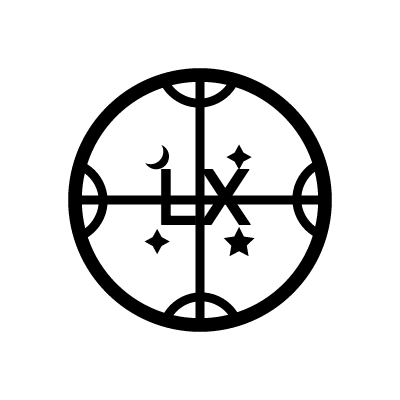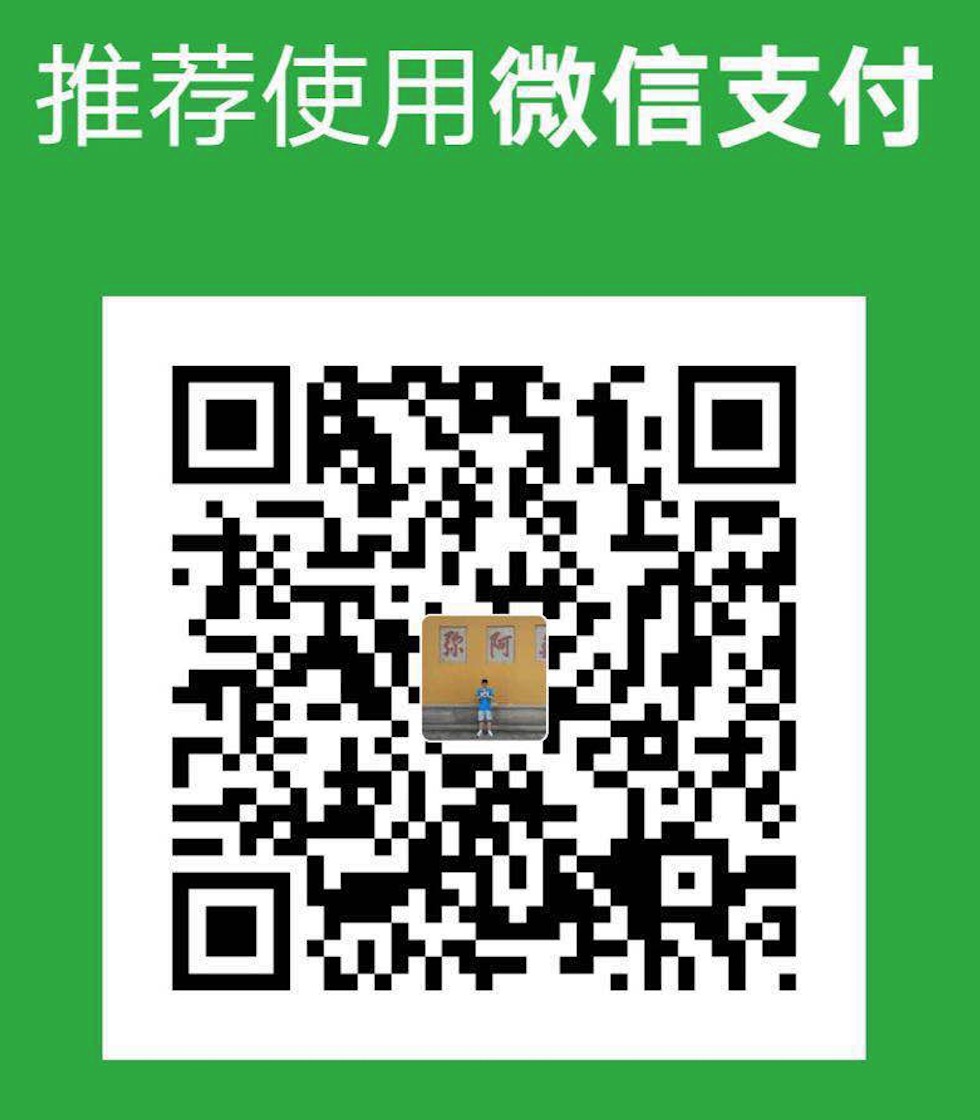Oh My Hexo
之前一直用着默认终端跑着 bash shell,直到遇到了 zsh,用着 oh-my-zsh,简直见到新天地。Hexo 也给了我一样的感觉,之前博客用过 wp,用过 emlog,也折腾过各种各样的三方博客,要么太死要么折腾起来没完,最后改代码发现写博客反而没太大意思的节奏=。=。
出自tommy351之手的 Hexo 简直第一感觉就是高逼格,而且很炫酷,查了下作者。。。丫蛋又是同龄人,再一次感受到了人和狗的区别,汪汪。tommy 在自己博客中曾经描述过开发 Hexo 的起因以及吐槽 Octopress。嗯看来是时候开始好好撸代码有点产出了,没事就去造造轮子啥的。
对了,这句话很喜欢,算是 Hexo 的哲学吧:
- 如果你对默认配置满意,只需几个命令便可秒搭一个 Hexo。
- 如果你跟我一样喜欢折腾下,30分钟也足够个性化。
- 如果你过于喜欢折腾,可以折腾个把星期,尽情的玩。
废话不多说了,开始这个博客第一篇吧(之前的坑太 low 就全扔了吧,重新做人😂)。
软件安装
安装 Node
在 Node.js 官网下载一路安装,如果是 MAC 可通过 Homebrew 安装:
brew install node
不过需要提前安装好 Homebrew:
ruby -e "$(curl -fsSL https://raw.github.com/Homebrew/homebrew/go/install)"
通过以下命令验证是否安装成功:
node -v
npm -v
安装 Git
Windows 用户可以安装 TortoiseGit,Mac 直接 brew 安装:
brew install git
配置 SSH-Key
首先设置 git 的用户名和邮箱:
git config --global user.name "你的名字"
git config --global user.email "你的邮箱"
SSH-Key 用来保证通信安全。终端下到 ~/.ssh 目录下:
mkdir ~/.ssh 如果没有~/.ssh目录则新建这个目录
cd ~/.ssh
通过 ls 查看是否已有文件,如果为空则生成:
ssh-keygen -t rsa -C "你的邮箱地址" #一路回车,Enter passphrase 时一般不用输入密码
如果 ls 不为空则查看 id_rsa.pub 文件内容,可使用 cat id_rsa.pub 命令查看,复制下来。
更多git相关操作请转这里。ps. 如果是程序员别告诉我你不会git,每次带新生绝对很早就要他们熟悉git,这是码农基本技能。
Hexo 安装
在 Node 和 Git 装好后,通过 npm 安装 Hexo:
npm install -g hexo
环境准备
Hexo 准备
安装好 Hexo 后,初始化 Hexo 到一个你指定的目录:
hexo init <folder>
或者在目录下执行 hexo init 即可。
这时 cd 到 init 的目录,执行命令生成静态页面到
hexo generate #或者 hexo g
执行如下命令可在本地启动服务,并进行预览:
hexo server #或者 hexo s
默认地址为:http://0.0.0.0:4000,可通过配置更改改地址。
GitHub或者其他提供类似服务的厂商
将前面复制的 id_rsa.pub 文件内容填入相关服务商个人页面,如 GitHub 是在 https://github.com/settings/ssh,具体参加各服务商帮助文档:
https://help.github.com/articles/generating-ssh-keys/
https://help.gitcafe.com/manuals/help/ssh-key#4-添加-ssh-公钥到-gitcafe
然后创建 GithubPages,或者 GitCafe Pages。我这里两个都用到了,习惯 Github,但是 GitCafe 国内访问流畅一些,后面配置中可以同时 git push 到两边。
写文章
在前面的初始化 Hexo 的目录下,执行如下命令,将自动生成文章到 ./source/_post/ 目录下:
hexo new [layout] "postName"
其中 layout 为可选参数,默认值为 post,即使用 ./scaffolds 目录下的 post.md 为模板创建新文章,你也可以创建自己的模板;new 可以缩写为 n。查看刚才生成的文件:./source/_post/postName.md:
title: "postName" #页面上显示的标题,可以更改
date: 2015-09-01 02:22:16 #生成时间
categories: #文章分类,如果为空需要留空格
description: #文章描述
tags: #标签,多个标签按照[tag1,tag2,tag3]格式
---
这里是博文的正文
注意所有的冒号后面都有空格
关于 Markdown 更多语法戳这里
markdown 头部加上 layout: false,则 hexo 不会自动处理你的文件
markdown 头部加上 description 将会覆盖全局配置文件中的描述内容
在正文部分通过如下代码自动分割摘要和正文:
这是摘要
<!--more-->
这是余下全文
主题安装
Hexo 有很多主题可供选择,这是主题列表:Hexo Themes。
之前选择过 pacman 主题,但是发现很久没有维护,而且在读取底部作者图片的时候存在一个 bug,读取目录级数错误,并且配置项参数没有怎么分离,因此最终使用了一个长得差不多的主题 jacman,在博客目录下这样安装:
git clone https://github.com/wuchong/jacman.git themes/jacman
并且在博客目录下的 _config.yml 中将主题 theme 配置成 jacman 即可。
到主题目录下, git pull 即可更新主题(更新之前备份好自己主题的 _config.yml 配置文件):
cd themes/jacman
git pull origin master
可以参考这里修改主题配置文件。
评论框
Hexo 自带了 Disqus,但是国内慢到生活不能自理,所以一般使用多说评论框。在主题配置文件中 shortname 填入多说的__基本设置->域名__即可。
但是多说默认的评论框不是太好看,这里修改一下 CSS,在多说后台管理中,点击__设置->基本设置__,在自定义 CSS 中,加入如下代码实现评论头像的旋转:
/*Head Start*/
#ds-thread #ds-reset ul.ds-comments-tabs li.ds-tab a.ds-current {
border: 0px;
color: #6D6D6B;
text-shadow: none;
background: #F3F3F3;
}
#ds-thread #ds-reset .ds-highlight {
font-family: Microsoft YaHei, "Helvetica Neue", Helvetica, Arial, Sans-serif;
font-size: 100%;
color: #6D6D6B !important;
}
#ds-thread #ds-reset ul.ds-comments-tabs li.ds-tab a.ds-current:hover {
color: #696a52;
background: #F2F2F2;
}
#ds-thread #ds-reset a.ds-highlight:hover {
color: #696a52 !important;
}
#ds-thread {
padding-left: 30px;
}
#ds-thread #ds-reset li.ds-post,#ds-thread #ds-reset #ds-hot-posts {
overflow: visible;
}
#ds-thread #ds-reset .ds-post-self {
padding: 10px 0 10px 10px;
}
#ds-thread #ds-reset li.ds-post,#ds-thread #ds-reset .ds-post-self {
border: 0 !important;
}
#ds-reset .ds-avatar, #ds-thread #ds-reset ul.ds-children .ds-avatar {
top: 15px;
left: -20px;
padding: 5px;
width: 36px;
height: 36px;
box-shadow: -1px 0 1px rgba(0,0,0,.15) inset;
border-radius: 46px;
background: #FAFAFA;
}
#ds-thread .ds-avatar a {
display: inline-block;
padding: 1px;
width: 32px;
height: 32px;
border: 1px solid #b9baa6;
border-radius: 50%;
background-color: #fff !important;
}
#ds-thread .ds-avatar a:hover {
}
#ds-thread .ds-avatar > img {
margin: 2px 0 0 2px;
}
#ds-thread #ds-reset .ds-replybox {
box-shadow: none;
}
#ds-thread #ds-reset ul.ds-children .ds-replybox.ds-inline-replybox a.ds-avatar,
#ds-reset .ds-replybox.ds-inline-replybox a.ds-avatar {
left: 0;
top: 0;
padding: 0;
width: 32px !important;
height: 32px !important;
background: none;
box-shadow: none;
}
#ds-reset .ds-replybox.ds-inline-replybox a.ds-avatar img {
width: 32px !important;
height: 32px !important;
border-radius: 50%;
}
#ds-reset .ds-replybox a.ds-avatar,
#ds-reset .ds-replybox .ds-avatar img {
padding: 0;
width: 50px !important;
height: 50px !important;
border-radius: 5px;
}
#ds-reset .ds-avatar img {
width: 32px !important;
height: 32px !important;
border-radius: 32px;
box-shadow: 0 1px 3px rgba(0, 0, 0, 0.22);
-webkit-transition: .8s all ease-in-out;
-moz-transition: .4s all ease-in-out;
-o-transition: .4s all ease-in-out;
-ms-transition: .4s all ease-in-out;
transition: .4s all ease-in-out;
}
.ds-post-self:hover .ds-avatar img {
-webkit-transform: rotateX(360deg);
-moz-transform: rotate(360deg);
-o-transform: rotate(360deg);
-ms-transform: rotate(360deg);
transform: rotate(360deg);
}
#ds-thread #ds-reset .ds-comment-body {
-webkit-transition-delay: initial;
-webkit-transition-duration: 0.4s;
-webkit-transition-property: all;
-webkit-transition-timing-function: initial;
background: #F7F7F7;
padding: 15px 15px 15px 47px;
border-radius: 5px;
box-shadow: #B8B9B9 0 1px 3px;
border: white 1px solid;
}
#ds-thread #ds-reset ul.ds-children .ds-comment-body {
padding-left: 15px;
}
#ds-thread #ds-reset .ds-comment-body p {
color: #787968;
}
#ds-thread #ds-reset .ds-comments {
border-bottom: 0px;
}
#ds-thread #ds-reset .ds-powered-by {
display: none;
}
#ds-thread #ds-reset .ds-comments a.ds-user-name {
font-weight: normal;
color: #3D3D3D !important;
}
#ds-thread #ds-reset .ds-comments a.ds-user-name:hover {
color: #D32 !important;
}
#ds-thread #ds-reset #ds-bubble {
display: none !important;
}
#ds-thread #ds-reset #ds-hot-posts {
border: 0;
}
#ds-reset #ds-hot-posts .ds-gradient-bg {
background: none;
}
#ds-thread #ds-reset .ds-comment-body:hover {
background-color: #F1F1F1;
-webkit-transition-delay: initial;
-webkit-transition-duration: 0.4s;
-webkit-transition-property: all;
-webkit-transition-timing-function: initial;
}
/*Head End*/
点击这里查看修改 CSS 的官方文档。
然后是让评论框显示 UA(User Agent)。具体查看这里进行修改,将修改后的 js 代码上传到 github 或者七牛等平台,然后修改主题下 _./layout/partial/after_footer.ejs 文件,将
ds.src = '//static.duoshuo.com/embed.js';
切换成你自己的 js 地址。最后再次修改前面的那个 CSS 配置,让获取到的 UA 信息显示出来。
自定义页面
执行 new page 命令:
hexo new page "about"
将会在 ./source/ 下面生成 about 目录,下面的 index.md 可以直接编辑。当然也可以手动生成这个目录并且添加这个文件。然后在主题的 _config.yml 文件中添加这个页面。
图床
如果使用 Github Pages 架设博客,遇到大图国内访问将会比较慢,这时候图床就是很必要的了。我使用的是七牛作为图床,你可以使用我的邀请链接。
使用 hexo-qiniu-sync 工具可以方便的整合七牛和 Hexo。通过如下命令安装:
npm install hexo-qiniu-sync --save
然后在主配置文件 _config.yml 中启用插件:
plugins:
- hexo-qiniu-sync
并且将配置项添加到后面即可。
注意,现在七牛已经不能使用 qiniudn.com 的外链域名,直接使用 z0.glb.clouddn.com 这样的域名即可。
Hexo 公式渲染
在头部添加mathjax: true即可开启公式渲染。可以在模板文件中添加。
公式下标失效
公式中_下标可能失效,原因是其也是 markdown 的内置语法,会被渲染成标签,因此修改 marked.js 文件,其位于./node_modules/marked/lib/下,修改459行和490行代码,删掉关于_的正则匹配:
1 | // em: /^\b_((?:[^_]|__)+?)_\b|^\*((?:\*\*|[\s\S])+?)\*(?!\*)/, |
1 | // em: /^_(?=\S)([\s\S]*?\S)_(?!_)|^\*(?=\S)([\s\S]*?\S)\*(?!\*)/ |
多行公式换行
将换行符\\改写成\\\。
连续大括号渲染错误
当渲染连续的大括号时,会提示Template render error: (unknown path) expected variable end。可使用\lbrace和\rbrace替换大括号,或者两个括号中间加空格。
部署到Git服务器
安装 hexo-deployer-git:
npm install hexo-deployer-git --save
Git Pages托管服务创建好后,在主配置文件 _config.yml 中,添加如下配置:
deploy:
type: git
repo: <repository url>
branch: [branch]
message: [message]
也可同时部署到多个Git Pages:
deploy:
type: git
repo:
github: <repository url>,[branch]
gitcafe: <repository url>,[branch]
配置好后,hexo deploy 即可。
其他
npm 命令卡住
由于大家都懂的原因,国内 npm 命令经常卡成狗,这时可以修改 ~/.npmrc 文件,添加代理,或者使用国内 npm 镜像,比如 cnpm。
常用命令
hexo new "postName"
hexo new page "postName"
hexo clean
hexo generate #生成静态页面到public目录
hexo server
hexo deploy
页面统计
页面统计可以使用 Google Analytics 或者百度统计或者 CNZZ 的,但是他们很喜欢生成一个丑哭了的图片放在网站地步,其实只要在统计代码外层包上如下代码即可
<span style="display:none">...统计代码...</span>
统计代码一般在 ./themes/you_themes/layout/_partial/ 下,一般在 after_footer.ejs 或者 analytics.ejs 里面。
编译错误
遇到过生成页面后出现一堆代码,或者是 CSS 错误,或者类似 URIError: URI malformed 这样的错误,查了半天,发现是 vim 修改了 ejs 文件后,自动生成了带 ~ 后缀的备份文件,这将导致 Hexo 生成的时候一起包含进去出错。删掉所有的备份文件即可。